取得 Docker Desktop
目錄
說明
Docker Desktop 是一款多合一軟體包,可用於建構映像檔、執行容器等等。本指南將引導您完成安裝過程,讓您親身體驗 Docker Desktop。
Docker Desktop 條款
大型企業(員工人數超過 250 人或年收入超過 1,000 萬美元)商業使用 Docker Desktop 需要 付費訂閱
Docker Desktop 是一款多合一軟體包,可用於建構映像檔、執行容器等等。本指南將引導您完成安裝過程,讓您親身體驗 Docker Desktop。
Docker Desktop 條款
大型企業(員工人數超過 250 人或年收入超過 1,000 萬美元)商業使用 Docker Desktop 需要 付費訂閱


安裝完成後,完成設定程序,您就可以執行 Docker 容器了。
在本實作指南中,您將瞭解如何使用 Docker Desktop 執行 Docker 容器。
按照說明使用 CLI 執行容器。
開啟您的 CLI 終端機,並透過執行 docker run 指令來啟動容器
$ docker run -d -p 8080:80 docker/welcome-to-docker
對於此容器,可透過埠 開啟 Docker Desktop 並選取左側邊欄上的「容器」欄位。 您可以檢視有關容器的資訊,包括日誌和檔案,甚至可以透過選取「執行」索引標籤來存取 shell。 選取「檢查」欄位以取得有關容器的詳細資訊。您可以執行各種動作,例如暫停、繼續、啟動或停止容器,或瀏覽「日誌」、「繫結掛載」、「執行」、「檔案」和「統計資料」索引標籤。 Docker Desktop 透過簡化不同環境中應用程式的設定、配置和相容性,簡化了開發人員的容器管理,從而解決了環境不一致和部署挑戰的痛點。 現在您已安裝 Docker Desktop 並執行您的第一個容器,是時候開始使用容器進行開發了。8080 存取前端。如需開啟網站,請在您的瀏覽器中造訪 http://localhost:8080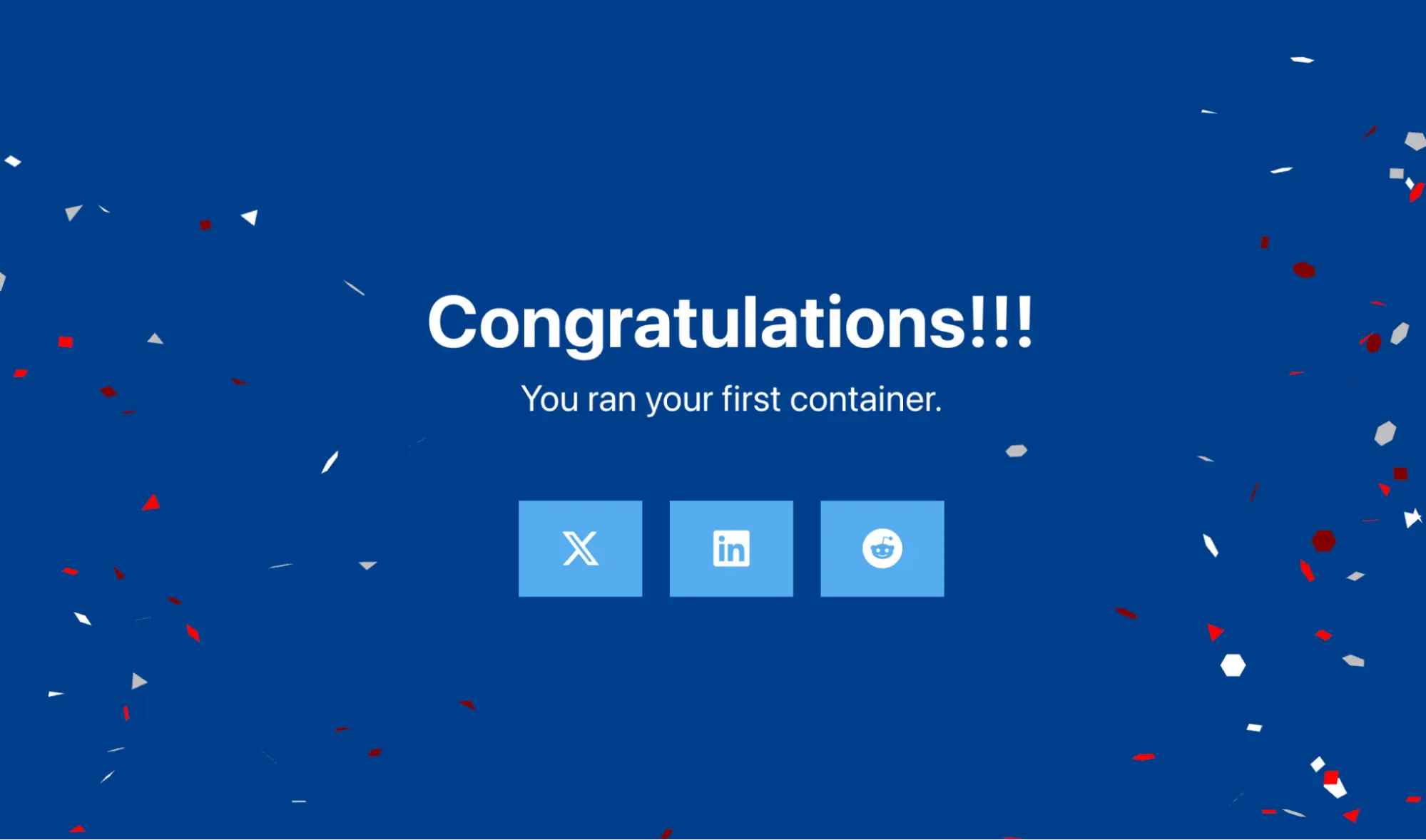
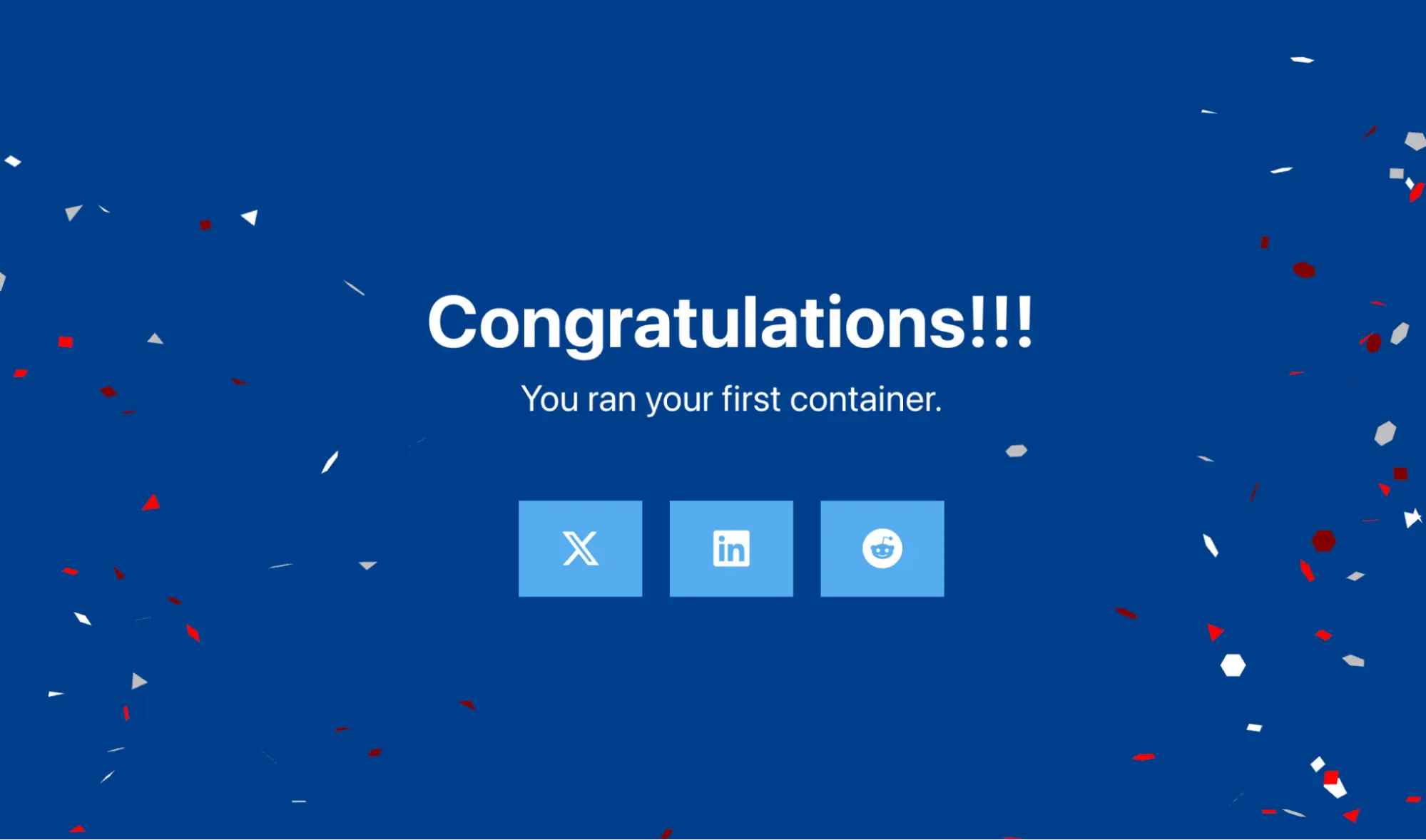
使用 Docker Desktop 管理容器
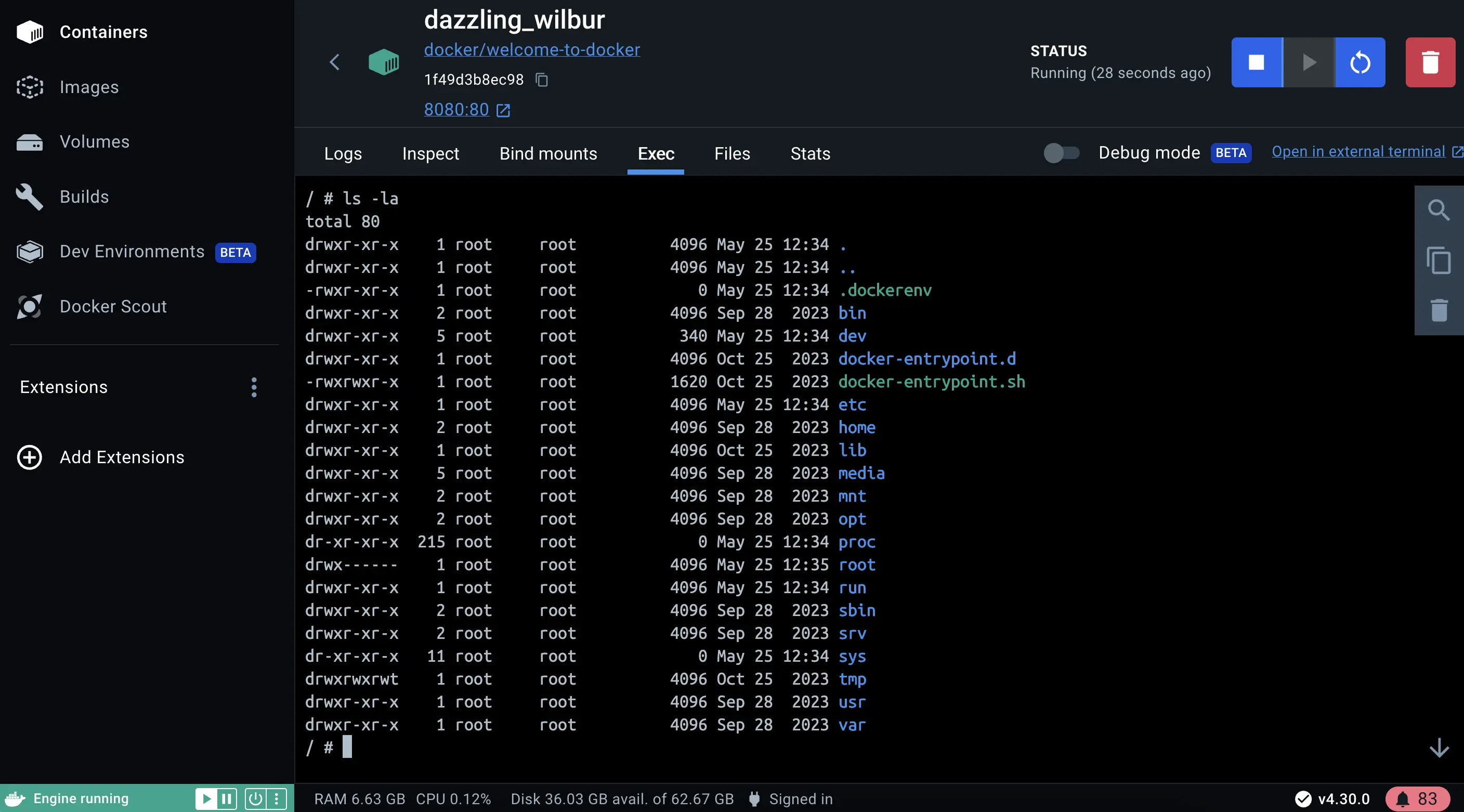
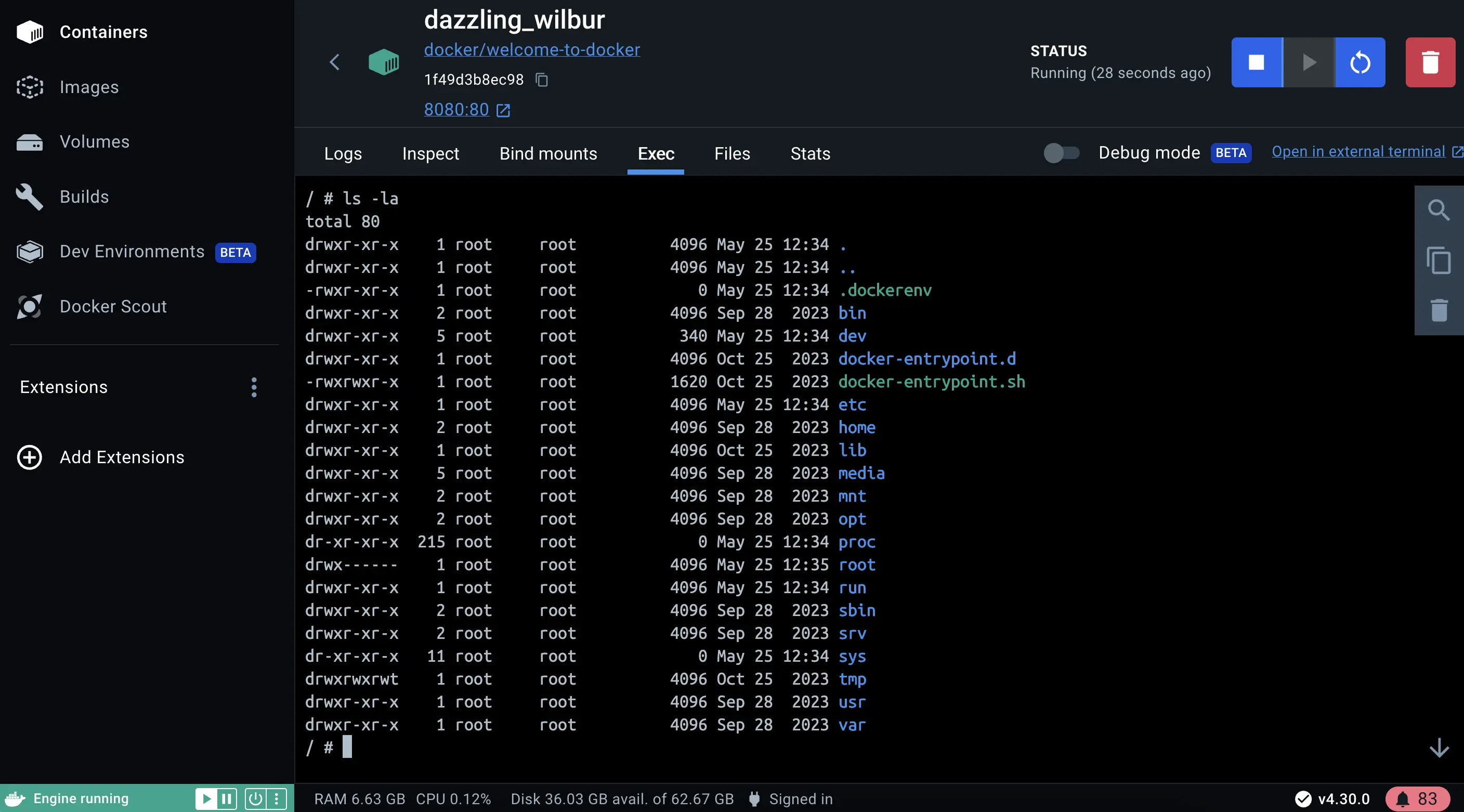
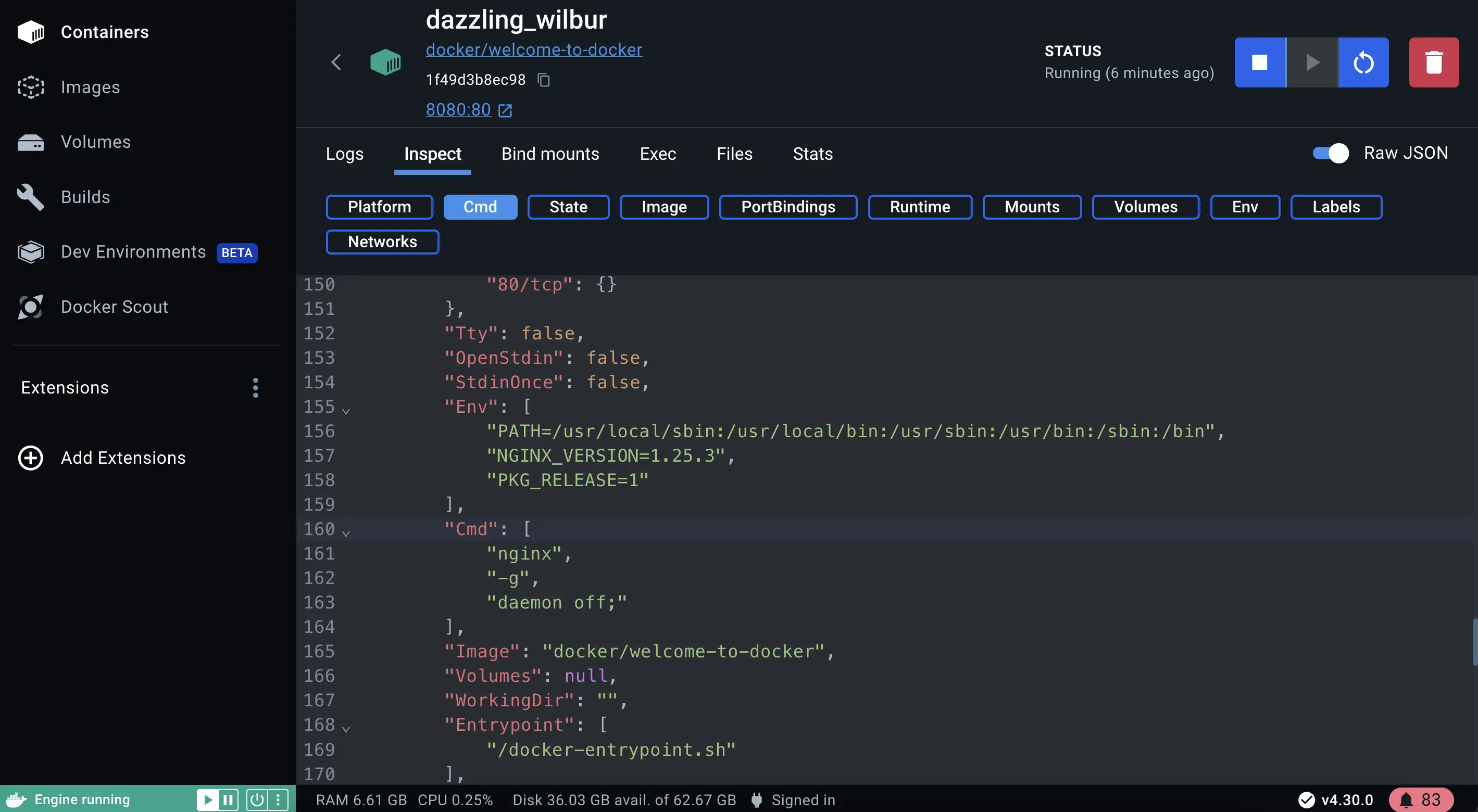
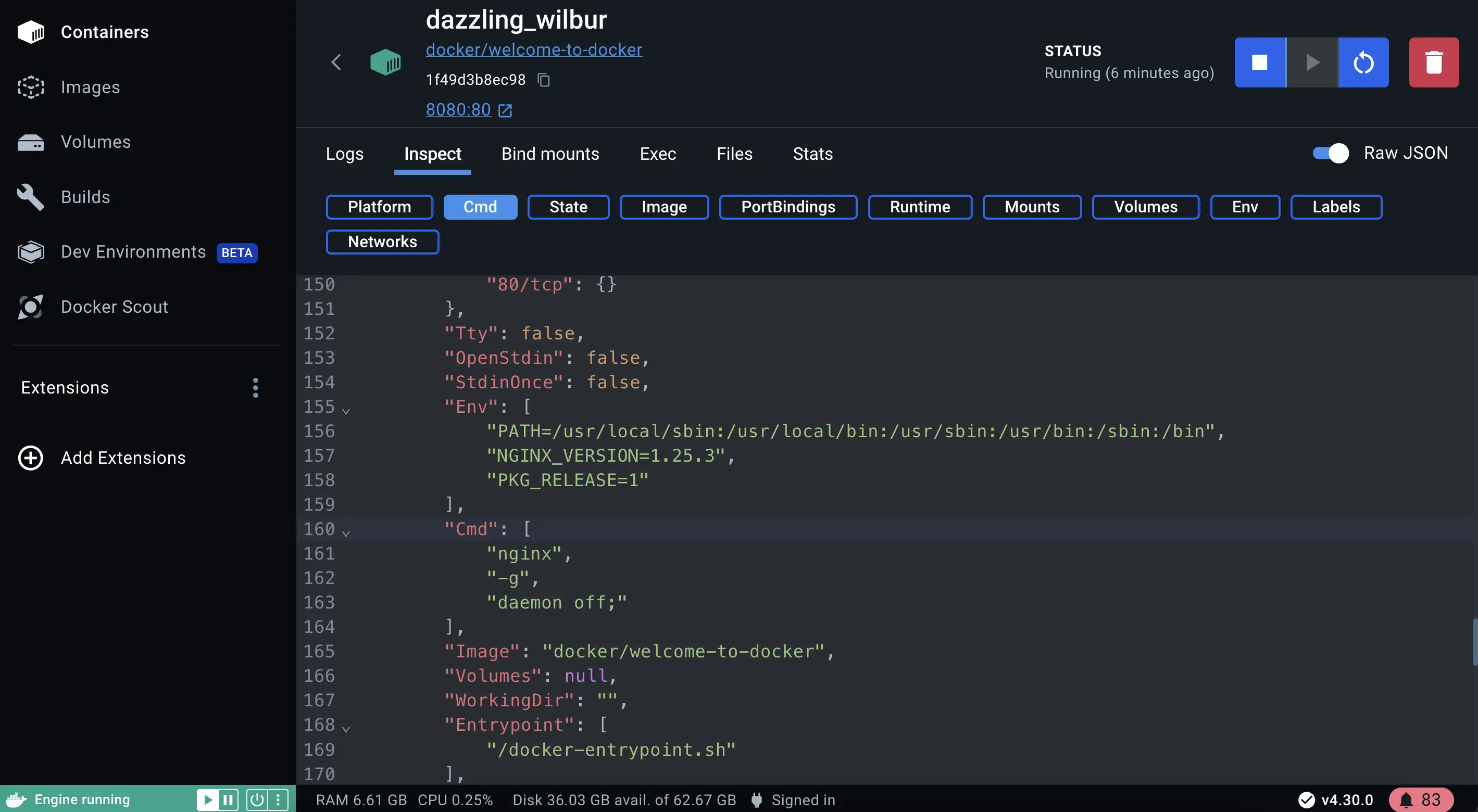
後續步驟?